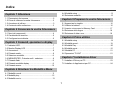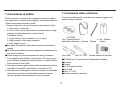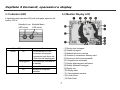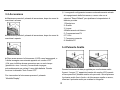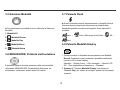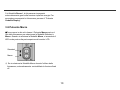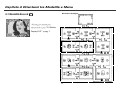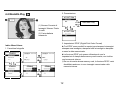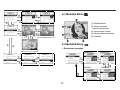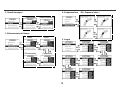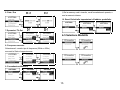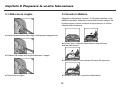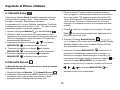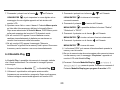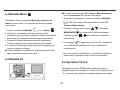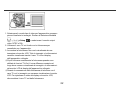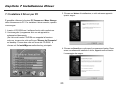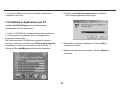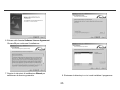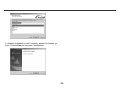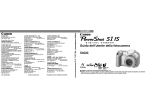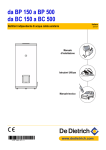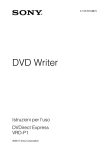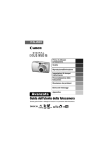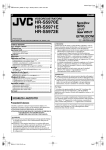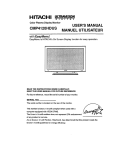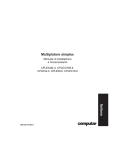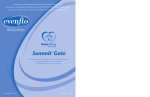Download Manuale di istruzioni Fotocamera digitale
Transcript
0 Manuale di istruzioni Fotocamera digitale Indice 4-4 Modalità setup .......................................…………….........13 4-5 Selezione modalità...................................…………….......15 Capitolo 1 Attenzione 1-1 Precauzioni di sicurezza ....................………….…..........2 1-2 Prima di utilizzare la vostra fotocamera…………............2 1-3 Avvertenze di utilizzo................................…………….....3 1-4 Contenuto della confezione....................…………….......3 Capitolo 5 Preparare la vostra fotocamera 5-1 Agganciare la cinghia…………...................………..…......16 5-2 Inserire le batterie..............…………..........………............16 5-3 Inserire e rimuovere la Memory Card...........……..….......17 5-4 Selezione della lingua …….……………..…………….......18 5-5 Selezione di data e ora…..………………………..…….....18 Capitolo 2 Conoscere la vostra fotocamera 2-1 Nomi dei componenti.......................…….……...……......4 2-2 Caratteristiche tecniche................………..….…......…....6 2-3 Configurazione richiesta…………..………….……………6 Capitolo 6 Primo utilizzo 6-1 Modalità setup ………....…....………………………..……..19 6-2 Modalità record ………......…....………………….………...19 6-3 Modalità Play.………….........…………….……………........20 6-4 Modalità movie ……….. .........................…………............21 6-5 Modalità PC …………………………………………….……21 6-6 Operazioni TV-OUT ………………..…..……………...……21 Capitolo 3 Comandi, operazioni e display 3-1 Indicatori LED…………..................…...…………….........7 3-2 Monitor Display LCD ….……..........................….............7 3-3 Accensione….………….……………………………..........8 3-4 Pulsante scatto………...........................……..………......9 3-5 Selezione modalità…..….......…...……………………......9 3-6 MENU/ENTER ; Pulsante multi - selezione…….…...…..9 3-7 Pulsante flash ….…………………..………………………9 3-8 Pulsante modalità display ……………………….….…….9 3-9 Pulsante macro………………………….……….………..10 Capitolo 7 Installazione driver 7-1 Installare il Driver per PC.....................……....……….......23 7-2 Installare le Applicazioni per PC……………………….......24 Capitolo 4 Orientarsi tra Modalità e Menu 4-1 Modalità record.....................................………...…........11 4-2 Modalità play.................................……………...............12 4-3 Modalità movie............................…………….................13 1 Capitolo 1 Attenzione Leggere attentamente questo manuale prima di usare la fotocamera e seguire le istruzioni per evitare danni causati da operazioni improprie. Informazioni sul diritto d’autore. Salvo nel caso di consenso del legittimo proprietario, tutte le fotografie scattate con questa fotocamera digitale non possono essere utilizzate in violazione della legge sul diritto d’autore. Inoltre, quando sia esposto il cartello "vietato fotografare”, non potete registrare alcuno spettacolo dal vivo, improvvisazione o esibizione, anche per scopi ed utilizzi personali. Qualsiasi cessione di fotografie o memory card con dati devono essere sottoposte alle restrizioni previste dalla legge sul diritto d’autore. 1-1 Precauzioni di sicurezza Il CD-ROM contenente i software contenuto nella confezione della fotocamera è predisposto esclusivamente per PC. L’utilizzo di questo CD-ROM su stereo o lettore CD potrebbe provocare danni. Questa fotocamera è un dispositivo elettronico di precisione. Non tentare di fare autonomamente manutenzione alla macchina: aprire o rimuovere le calotte potrebbe esporvi a pericolose scariche di corrente elettrica o ad altri rischi. Non esporre la fotocamera alla luce solare diretta per evitare eventuali incendi. Notazioni sul monitor LCD (Dispositivo a Cristalli Liquidi) 1. Se il liquido entra a contatto diretto con la pelle: asciugare la pelle con un panno e lavare con abbondante acqua. 2. Se il liquido entra a contatto con gli occhi: sciacquare immediatamente con acqua fresca per almeno 15 minuti e dopo consultare il medico per ricevere al più presto le necessarie cure. 3. Se accidentalmente qualcuno ingerisse il liquido, sciacquare la bocca con acqua, bere abbondante acqua e dopo consultare il medico per ricevere al più presto le necessarie cure. 1-2 Prima di utilizzare la vostra fotocamera Provate a scattare qualche fotografia prima di eseguire le riproduzioni effettive. Prima di scattare fotografie con questa fotocamera in occasioni importanti (come matrimoni o viaggi), testare preliminarmente la fotocamera per assicurarsi del corretto funzionamento. Qualsiasi spesa addizionale causata dal malfunzionamento di questo prodotto (come il costo delle fotografie o le perdite di vantaggi generate dalle fotografie stesse) non sono considerate addebitabili a responsabilità della nostra società e per esse non verrà erogato alcun rimborso. 2 1-4 Contenuto della confezione 1-3 Avvertenze di utilizzo Al momento dell’acquisto, controllare se i seguenti oggetti sono presenti nella confezione. Questo prodotto è composto da complessi componenti elettrici. Per assicurare un normale uso fotografico, non lasciare cadere o urtare la fotocamera durante lo scatto. - Evitare di utilizzare o porre la fotocamera nei seguenti luoghi: 1. posti umidi o impolverati. 2. veicoli chiusi o posti esposti alla luce solare diretta o luoghi sottoposti ad alte temperature o calore diretto. 3. ambienti ventosi. 4. luoghi carichi di fumo, esalazioni di oli o vapori. 5. luoghi soggetti a forti campi magnetici. 6. sotto pioggia e neve. ●Non aprire la coperchio della batteria quando la macchina è accesa. ●Se entra acqua nella fotocamera, spegnere immediatamente e rimuovere le batterie. ●Come eseguire la piccola manutenzione sulla fotocamera: 1. Se la superficie dell’obiettivo o del monitor LCD è sporca, per pulire utilizzare gli appositi prodotti per lenti o un panno soffice, invece di toccarli con le dita. 2. Non usare nessun oggetto solido sulla fotocamera per evitare di graffiare la superficie dell’obiettivo o del monitor LCD. 3. Non usare alcun detergente o soluzione volatile, che potrebbe dissolvere o rovinare la calotta della fotocamera o la sua vernice. Utilizzare esclusivamente un panno morbido. CD-ROM (incl. Camera Driver & Application Software) Custodia Cavo USB Cavo TV –OUT Cinghia 2 x AA Batterie alcaline Questo manuale di istuzioni ●CD-ROM (incl. Camera Driver & Application Software) ●Custodia ●Cinghia ●2 x AA batterie alcaline ●Cavo USB ●Cavo TV –OUT ●Questo manuale di istruzioni 3 Capitolo 2 Conoscere la vostra fotocamera 2-1 Nomi dei componenti Vista anteriore (1) Flash (2) Pulsante di accensione (3) Obiettivo (4) Pulsante scatto (5) LED autoscatto (6) LED riduzione occhi rossi (7) Pulsante macro (8) Calotta di copertura Porta TV-OUT Porta USB 4 Vista posteriore (1) Monitor LCD (2) Pulsante modalità display (3) Selezione modalità (4) LED di stato (5) LED modalità macro (6) Pulsante ENTER (7) Pulsante multi-selezione (8) Aggancio cinghia (9) Pulsante flash (10) Coperchio batteria Alloggio memory card 5 ●Registrabili numeri di Immagine (16MB): 2-2 Caratteristiche tecniche ●Obiettivo: f =7.5 mm ●Sensore Immagine: 2.0 mega pixel sensore CMOS ●Messa a fuoco: F/2.8 ●Sensibilità: ISO 100 ●Bilanciamento del bianco: Auto, Sole, Tungsteno, Fluorescente. ●Otturatore: Elettrico ●Velocità otturatore: 1/4 sec. ~ 1/2000 sec. ●Tipologia memorizzazione: 16MB Flash Memory Interna Slot SD Card (MMC compatibile) (support 4/8/16/32/64/128/256/512MB) ●Formato File Immagine: Immagine Statica per JPEG Immagine In Movimento per JPEG ●Risoluzione Immagine: ALTA: >2048x1536(Interpolazione Software) >1600 x 1200 >1280 x 960 >800 x 600 ●Zoom Digitale: 10-passi 4X Digital Zoom ●Estensione Focale Standard: 60cm ~ Infinito ●Estensione Focale Macro: 20 ~ 25cm ●Autoscatto: ritardo 10 sec. ●Modalità PC -CAM: CIF (320 x 240) 20〜30 fps VGA (640 x 480) 15〜25 fps ●Modalità Flash: Auto, Riduzione occhi rossi, Off ●TV-OUT: sistema NTSC / PAL selezionabile Connettore PC: USB (Ver. 1.1) ●File Movie: registra 100 sec. continuativi di file movie con formato CIF (320 x 240) (16MB memoria interna) 16MB Alta Normale 800X600 1280X960 1600X1200 2048X1536 100 40 25 15 200 100 60 40 ●Alimentazione: 2 x AA batterie alcaline o CRV-3,USB 5V (Modalità PC-CAM) ●Dimensioni: 93 x 56 x 38 mm ●Peso: circa 120g (escluse batterie) 2-3 Configurazione richiesta Si consiglia di utilizzare la configurazione minima richiesta per la fotocamera. Si raccomanda di utilizzare un sistema operativo che superi la configurazione minima richiesta, in modo da sfruttare la fotocamera alla sua massima efficienza. La configurazione minima richiesta per la fotocamera digitale è la seguente: Sistema OS CPU Memoria CD-ROM HDD Altri 6 Configurazione Microsoft Windows 98SE/Me/2000/XP Intel Pentium 166MHz o superiore Minimo 32 MB di memoria o superiore 4X o superiore Hard drive con minimo 10 MB di disco liberi Una porta USB 1.1 standard Capitolo 3 Comandi, operazioni e display 3-1 Indicatori LED 3-2 Monitor Display LCD Il significato degli indicatori LED posti sulla parte superiore del monitor LCD è: Standby/In uso Modalità Macro (LED rosso) (LED verde) Stato LED Rosso On Lampeggiante Verde On Off (1) Risoluzione Immagine (2) Qualità Immagine (3) Modalità di lavoro corrente (4) Simbolo di caricamento Memory card (5) Numero di scatti ancora possibili (6) Fotografia con autoscatto (7) Display bilanciamento del bianco (8) Display Mattina/Pomeriggio (9) Display ora (10) Display data (11) Carica batteria restante (12) Livello Zoom (13) Stato Flash Descrizione La fotocamera è in uso, continuare ad eseguire l’operazione solo dopo che il Led ritorna a lampeggiare La fotocamera è accesa ed in standby Modalità macro Modalità di fotografia standard 7 ※ Le seguenti configurazioni saranno automaticamente salvate allo spegnimento della fotocamera, a meno che non si selezioni "Reset Default" per ripristinare le impostazioni di fabbrica previste. 1.Risoluzione 2. Qualità 3. Lingua 4.Bilanciamento del bianco 5. Compensazione EV 6.TV-Out 7. Frequenza corrente 8. Modalità PC 3-3 Accensione Mantenere premuto il pulsante di accensione, dopo due suoni la macchina è accesa. Mantenere premuto il pulsante di accensione, dopo due suoni la macchina è spenta. 3-4 Pulsante Scatto Dopo avere acceso la fotocamera, il LED rosso lampeggerà, e l’ultima immagine memorizzata apparirà sul monitor LCD. ※Se non si effettua alcuna operazione per un certo tempo (predefinito: circa 1 minuto), la macchina si spegne automaticamente per evitare l’usura della batteria. Questa funzione è chiamata "Auto Power OFF". Questa fotocamera è stata progettata per una funzione scatto 2-passi. Il segno "[ ]" apparirà al centro del monitor LCD quando si tiene premuto il pulsante scatto solo per metà. Quindi premere il pulsante scatto fino in fondo e la fotocamera emette un suono; rilasciare il pulsante scatto per scattare la fotografia. Per riaccendere la fotocamera premere il pulsante “Modalità Display”. 8 3-7 Pulsante Flash 3-5 Selezione Modalità Questo pulsante funziona esclusivamente in Modalità Record. Premere questo pulsante per selezionare la modalità flash desiderata quando si scatta una fotografia. Sono disponibili 3 modalità: Per selezionare la modalità di lavoro utilizzare la Selezione Modalità: 1. Modalità PC 2. Modalità Record 3. Modalità Play 4. Modalità Movie 5. Auto → Auto e Riduzione Occhi Rossi→ Off→ Auto 3-8 Pulsante Modalità Display Modalità Setup 3-6 MENU/ENTER; Pulsante multi-selezione 1. Questo pulsante è utilizzabile esclusivamente con Modalità Record. Pressando questo pulsante è possibile modificare il monitor LCD in diversi display. Standard l Display Intero l Solo Immagine l Monitor LCD Off l Solo Impostazione Operazione l Standard 2. Premere il " Pulsante Modalità Display" per attivare la "Modalità Play" per vedere le immagini, quando la fotocamera è spenta. È possibile eseguire diverse operazioni nelle varie modalità utilizzando “MENU/ENTER; Pulsante Multi-Selezione, ex. selezionare, confermare, andare avanti ed indietro. 9 3.In Modalità Record , la fotocamera si spegnerà automaticamente grazie alla funzione risparmio energia. Per accendere nuovamente la fotocamera, premere il “Pulsante Modalità Display". 3-9 Pulsante Macro ●Far scorrere in alto ed in basso il Pulsante Macro posto sul lato della fotocamera per selezionare le Modalità Standard o Macro. Quando si seleziona la Modalità Macro, si accenderà il LED verde posto sulla parte superiore del monitor LCD. Standard Macro ※ Se si seleziona la Modalità Macro durante l’utilizzo della fotocamera, automaticamente verrà abilitata la funzione flash off. 10 Capitolo 4 Orientarsi tra Modalità e Menu Risoluzione Immagine: 4-1 Modalità Record JPer maggiori informazioni, riportarsi alla sezione "3-2 Monitor Display LCD ", a pag. 7. Indice menu veloce 11 2. Presentazione 4-2 Modalità Play Start Auto Play (1) Numero Corrente di Immagini/ Numero Totale di scatti (2) Carica batteria rimanente Indice Menu Veloce: 1. Cancellare fotografie 3. Impostazioni DPOF (Digital Print Order Format) Con DPOF sono possibili tre opzioni per stampare le immagini: stampare una immagine, stampare tutte le immagini e stampare o meno le date memorizzate. La funzione DPOF può essere utilizzata solo con le impostazioni di stampa della memory card inserita, non è attiva con la memoria interna. ※Se non è inserita alcuna memory card, la funzione DPOF verrà disabilitata anche se vi sono immagini memorizzate nella memoria interna. 12 4-3 Modalità Movie (1) Modalità Movie (2) Tempo (secondi) filmato memorizzato (3) memorizzare i filmati (4) Carica batteria rimanente (5) Ora/data Page Up Page Down 4-4 Modalità Setup 1. Risoluzione immagine 2048x1536 800x600 13 1600x1200 1280x960 4. Compensazione 2. Qualità Immagine (Qualità alta) (Qualità standard) 3. Bilanciamento del bianco: (Auto) (Fluorescente) (sole) 5. Lingua (Tungsteno) 14 EV ( Exposure Value ) 6. Data / Ora ※Se la memory card è inserita, verrà formattata solo questa, e non la memoria interna. 10. Reset Default alle impostazioni di fabbrica predefinite 7.Operazioni TV-Out 4-5 Selezione Modalità 8. Frequenza corrente Selezionare il corretto tipo di frequenza (50Hz or 60Hz) secondo lo Stato di appartenenza. 9. Formattazione Memoria 15 Capitolo 5 Preparare la vostra fotocamera 5-1 Attaccare la cinghia 5-2 Inserire le Batterie Spegnere la fotocamera. Inserire 2 x AA batterie alcaline o una batteria ricaricabile. Assicurarsi che le batterie siano cariche. Se le batterie sono scariche sostituirle al più presto per un utilizzo ottimale della fotocamera. Inserire la parte sottile della cinghia nell’apposito alloggiamento. Far scivolare il coperchio della batteria nella direzione indicata dalla freccia. . Passare l’altro capo della cinghia attraverso il cappio. Inserire le batterie come indicato all’interno del coperchio. Chiudere e bloccare il coperchio della batteria. Tirare forte la cinghia. 16 NOTE: Non aprire bruscamente il coperchio per evitare di danneggiare l’alloggiamento della batteria. ÚSe l’indicatore di carica della batteria segna soltanto una tacca significa che la carica si sta esaurendo, si può ancora usare il flash. Ú Quando l’indicatore di batteria diventa rosso non è più possibile effettuare fotografie o filmati. Ú Tutte le impostazioni di data/ora saranno memorizzate nella memoria della fotocamera per circa 3 minuti mentre si sostituiscono le batterie. Si consiglia, comunque, di controllare le impostazioni di data/ora dopo avere cambiato le batterie. 5-3 Inserire e rimuovere la Memory Card ●Inserire la memory card nella direzione della freccia. 2. Rimuovere la memory card ●Pressare la memory card verso il basso delicatamente. 1. Inserire la memory card. zAssicurarsi di avere spento la fotocamera. ●La memory card uscirà verso l’alto. ●Far scivolare il coperchio della batteria nella direzione indicata dalla freccia. 17 Se la fotocamera non legge la memory card, pulire delicatamente la parte metallica con un panno morbido e reinserire la card. 5-4 Selezione della lingua ●Tirare fuori la memory card con le dita nella direzione corretta. NOTE: Prima di usare la fotocamera, ricordare di inserire la memory card nell’apposito alloggiamento. Se la memory card è piena di immagini o dati, ruotare la Selezione Modalità Prima di utilizzare la fotocamera, ruotare la Selezione Modalità su Modalità Setup e poi selezionare "Language" per impostare la lingua. È possibile scegliere tra 7 opzioni: Inglese, Cinese, Francese, Tedesco, Italiano, Giapponese e Spagnolo. 5-5. Data/Ora in Prima di utilizzare la fotocamera, ruotare la Selezione Modalità e poi selezionare "Date/time" per su Modalità Setup impostare data e ora Modalità Setup e dopo selezionare "Format" per formattare la memory card. Assicurarsi di avere eseguito il backup dei dati importanti memorizzati sulla memory card. ※All’interno della fotocamera è presente una flash memory di 16MB per memorizzare immagini: Se la memory card è inserita, in modo prioritario le immagini saranno registrate su di essa. Se si vuole memorizzare le immagini nella memoria interna, prima rimuovere la memory card. Le impostazioni applicabili alla memory card di questa fotocamera sono SD or MMC (4/8/16/32/64/128/256/512MB). Se si inserisce la memory card nel verso errato, questa non verrà installata. Per evitare ogni possibile danno, non forzare l’inserimento della card. 18 Capitolo 6 Primo Utilizzo 6-1 Modalità Setup Utilizzando la Modalità Setup, è possibile impostare le funzioni principali della fotocamera, come: Misura Immagine, Qualità Immagine, Autoscatto, Bilanciamento del bianco, Compensazione EV, Lingua, Data/Ora, Impostazioni Predefinite, Formattazione Memoria e funzioni TV-Out. Per definire queste impostazioni eseguire le seguenti operazioni: 1. Ruotare la Selezione Modalità in Modalità Setup . 2. Utilizzare il tasto di accensione sulla parte superiore della fotocamera per accenderla o spegnerla. Dopo averla accesa, il LED rosso lampeggerà, e dopo sul monitor LCD apparirà la schermata delle impostazioni. 3. Premendo il pulsante con la freccia / sul pulsante si seleziona il menu funzioni. MENU/ENTER sul pulsante 4. Premendo il pulsante con la freccia si entra nel menu funzioni selezionato. MENU/ENTER sul pulsante 5. Premendo il pulsante con la freccia MENU/ENTER 3. Tenere premuto il Pulsante scatto per metà per mettere a fuoco gli oggetti. La fotocamera procederà con le misurazioni ed un segno giallo "[ ]" apparirà al centro del monitor LCD. Tenere ancora premuto il Pulsante e la macchina manterrà I valori misurati. Premere il Pulsante scatto fino in fondo e rilasciarlo. Si sentiranno due suoni e la fotografia sarà stata scattata. 4. Quando si scatta una fotografia si può pressare il Pulsante per impostare le modalità flash desiderate: Auto, Flash Riduzione occhi rossi, e Off. per scegliere la 5. Pressare il Pulsante Modalità Display modalità display LCD preferita fra le cinque disponibili: Display Standard, Display Intero, Solo Immagine, Monitor LCD Off, Solo Impostazione Operazione. 6. utilizzando il Pulsante MENU/ENTER si definiscono le impostazioni dettagliate per memorizzare le immagini, ex. Risoluzione Immagine, Qualità Immagine, Autoscatto, e le al impostazioni Frequenza corrente. Pressando il Pulsante centro del Pulsante MENU/ENTER, sul monitor LCD apparirà il menu funzioni. Pressando i pulsanti con la freccia si ritorna al menu precedente. 6-2 Modalità Record La Modalità Record offre un modo veloce e facile di scattare la fotografia desiderata. / / / sul Pulsante MENU/ENTER seleziona il menu funzioni desiderato. in Modalità Record . 1. Ruotare la Selezione Modalità 2. Utilizzando il Pulsante di Accensione si accende o si spegne la fotocamera. Dopo avere acceso la fotocamera, l’ultima immagine memorizzata apparirà sul monitor LCD. 19 si 7. Pressando i pulsanti con la freccia MENU/ENTER / sul Pulsante 3. Pressando i pulsanti con la freccia MENU/ENTER si può impostare lo zoom digitale ed un messaggio di zoom digitale apparirà sul lato sinistro del monitor LCD. 8. Spostare verso l’alto o verso il basso il Pulsante Macro posto sul lato della fotocamera per abilitare le fotografie Macro. Dopo avere selezionato la Modalità Macro, il LED Macro posto sulla parte superiore del monitor LCD diventerà verde. ※Se sul monitor LCD appare l’icona di batteria scarica, cambiare immediatamente le batterie per mantenere un corretto funzionamento della fotocamera. ※Se sul monitor LCD appare il messaggio "Memoria insufficiente!" significa che la memory card è piena. Rimuovere la memory card e inserirne una nuova immediatamente. 6-3 Modalità Play In Modalità Play, è possibile visionare sia le immagini statiche che I filmati memorizzati. Per visionare le immagini operare come segue: 1. Ruotare la Selezione Modalità in Modalità Play al centro del Pulsante è possibile abilitare le funzioni "Delete", "Slideshow" e "DPOF" . 5. Premendo il pulsante con la freccia MENU/ENTER sul Pulsante si entra nel menu funzioni selezionato. 6. Premendo il pulsante con la freccia MENU/ENTER sul Pulsante si visionano le immagini consecutivamente. 4. Pressando il pulsante MENU/ENTER / sul Pulsante si esce dal menu. ※ La funzione DPOF può essere utilizzata soltanto quando la memory card è inserita. ※Se non è memorizzata alcuna immagine sulla memoria interna o sulla memory card, il messaggio “No picture” apparirà sul monitor LCD nella Modalità Play . ※Pressare il Pulsante Modalità Display per visionare le immagini quando la fotocamera è spenta. Pressare nuovamente il Pulsante Modalità Display per spegnere il monitor LCD. . 2. Utilizzare il copriobiettivo sulla parte anteriore della fotocamera per accenderla o spegnerla. Dopo averla accesa, l’ultima immagine memorizzata apparirà sul monitor LCD. 20 zPer selezionare le funzioni PC Camera o Mass Storage sul menu Connessione PC, operare come segue: 1. Accendere la fotocamera e ruotare la Selezione Modalità 6-4 Modalità Movie È possibile utilizzare la Modalità Movie per registrare dei filmati (escluso audio). Per registrare dei filmati procedere come segue: 1. Ruotare la Selezione Modalità in Modalità Movie in PC. Sul monitor LCD appariranno le opzioni PC . 2. Utilizzare il copriobiettivo sulla parte anteriore della fotocamera per accenderla o spegnerla. Dopo averla accesa, sul monitor LCD apparirà l’ultima immagine memorizzata. 3. Pressare il Pulsante scatto per iniziare la registrazione. Pressare nuovamente lo stesso pulsante per terminarla. 4. Il monitor LCD mostrerà il tempo (secondi) di registrazione, mentre si registra un filmato. z Il tempo Massimo di registrazione di filmati dipenderà dallo spazio disponibile sulla memory card. 6-5 Modalità PC Camera e Mass Storage. 2. Pressare i pulsanti con la freccia MENU/ENTER Pressare i pulsanti impostazioni. 3. Il messaggio" / sul Pulsante per selezionare l’opzione desiderata. o per confermare e salvare le "apparirà sul monitor LCD, connettere il cavo USB alla fotocamera ed al PC per completare la configurazione. ※Una volta salvate le impostazioni, la fotocamera manterrà lo stesso menu impostazioni fino ad una nuova modifica. 6-6 Operazioni TV-Out Utilizzando le funzioni TV-Out offerte dalla fotocamera, è possibile trasferire le immagini sul display di altri apparecchi, ex. TV o computer. Per trasferire le immagini operare come segue: 21 1. Selezionare il corretto tipo di video per l’apparecchio connesso prima di trasferire le immagini. Ruotare la Selezione Modalità in Modalità Setup e selezionare il corretto output video: NTSC o PAL. 2. Utilizzare il cavo TV out fornito con la fotocamera per connetterla con l’apparecchio. 3. Accendere la fotocamera. Non verrà visualizzata alcuna immagine sul monitor LCD. Tutte le immagini e le informazioni verranno visualizzate tramite il cavo TV out sul display dell’apparecchio collegato. ※Si può utilizzare normalmente la fotocamera quando sono abilitate le funzioni TV-Out. L’unica differenza consiste nel luogo dove verranno visualizzate le immagini e le informazioni: dal monitor LCD al display dell’apparecchio collegato. ※Durante la connessione della fotocamera al televisore con il cavo TV out, le immagini non verranno visualizzate sul monitor LCD. Per ripristinare lo stato del display sul monitor LCD, disconnettere il cavo TV out dalla fotocamera. 22 Capitolo 7 Installazione Driver 7-1 Installare il Driver per PC 3. Cliccare sul driver di installazione, e sullo schermo apparirà quanto segue: È possibile utilizzare le funzioni PC Camera and Mass Storage della fotocamera via PC. Per installare il driver corretto, operare come segue: 1. Inserire il CD-ROM con il software fornito nella confezione. 2. Verrà eseguito il programma Auto-run ed apparirà la schermata di benvenuto: (Se il drive del vostro CD-ROM non supporta la funzione auto-run, ciccare due volte sull’icona "Risorse del Computer" sul desktop. Ciccare due volte sull’icona del CD-ROM e cliccare sul file InstallMgr.exe nella directory principale. 4. Cliccare su Avanti per continuare il programma di setup. Dopo avere correttamente installato il driver, apparirà sullo schermo il messaggio che segue: 23 5. Cliccare su Fine per riavviare il computer e terminare la installazione del driver. 3. Cliccare su ArcSoft PhotoImpression per installare, sullo schermo apparirà quanto segue: 7-2 Installare le Applicazioni per PC Installare ArcSoft Software (si prende ad esempio l’installazione di Photo Impression) 1. Inserire il CD-ROM con il software fornito nella confezione. 2. Verrà eseguito il programma Auto-run ed apparirà la schermata di benvenuto: (Se il drive del vostro CD-ROM non supporta la funzione auto-run, ciccare due volte sull’icona "Risorse del Computer" sul desktop. Ciccare due volte sull’icona del CD-ROM e cliccare sul file InstallMgr.exe nella directory principale. 4. Selezionare la lingua di installazione. Cliccare OK per confermare la scelta. 5. Apparirà la schermata di benvenuto. Cliccare Avanti per continuare. 24 6. Entrare nella finestra Software License Agreement. Cliccare Si per continuare l’installazione. 7. Seguire le istruzioni di installazione Wizard per selezionare la directory prescelta. 8. Slezionare la directory in cui si vuole installare il programma 25 9. Quando l’installazione sarà completa, apparirà la finestra qui sotto. Cliccare Fine per terminare l’installazione. 26